船公司、船代放箱系统用户手册
物流监控系统-集装箱船代预配信息申报操作手册

物流监控系统-集装箱船代预配信息申报操作手册1,江苏省CA行助手1.1登陆江苏CA图1.1-1登陆网址:,进入江苏省电子商务服务中心网站;1.2下载安装行助手如图1.1-1,点击右下方行助手(红色圈起),进入行助手下载页面,或电子上方菜单栏“下载中心”,进入下载中心进行下载;图1.2-1点击官方下载(红色圈起),如点击后页面报错,可右击选择下载方式进行下载保存至电脑中;如图为下载以行助手汉语拼音命名的压缩包;将其压缩至文件夹中,打开文件夹,如下图1.2-2有两文件,安装“行助手”,参见“行助手客户端V3.1_使用说明书”;图1.2-22,连云港电子口岸EDIClient客户端2.1登陆ediclient打开连云港电子口岸EDIClient客户端软件,进入登录界面,如下图2.1-1;图2.1-1输入用户ID和密码登录;若未安装,请登陆:,进行下载安装;2.2集装箱预配信息申报进入电子口岸EDIClient后依次选择“集装箱船代业务”→“预配信息(海关)”,如图2.2-1;图2.2-1点击“导入”,在打开的弹出页面如图2.2-2中选择报文进行导入;图2.2-2在跳出的图2.2-3“航次信息选择”页面中,检索航次的文本框中输入船名代码进行检索(支持模糊搜索),完成后选择“确定”;图2.2-3此时下方菜单栏中,会显示该报文中的提单信息,如图2.2-4;图2.2-4可以选择“+,-”或者选中的“√”对该预配信息进行更改;确认选择完成后,点击“报文”选项,在弹出“报文功能选择”图2.2-5中,选择默认“9=主要数据原始报文”;图2.2-5点击“确认”之后,弹出“选择证书”页面,如图2.2-6,选择证书,点击“确定”;注:发送报文时,注意将江苏CA数字证书接入电脑,并打开“行助手”;图2.2-6点击确定后会有报文发送成功的弹出对话框;连云港电子口岸信息发展有限公司2013-03-13。
网上订舱系统船东操作手册

荆艺物流—船代网上订舱管理系统(Kbook_2009)船东操作指南系统简介荆艺物流—船代网上订舱管理系统Kbook_2009是荆艺软件为船代公司开发的一套网上订舱系统,该系统为在出口操作流程扮演不同角色的用户(货代用户、船代用户、船东用户等)提供网上操作各项功能。
本文档针对货代用户功能做简要的介绍。
1.船东用户功能:网上订舱管理、提单管理、信息查询、系统功能和系统维护;2.主要功能的用途:1)网上订舱管理:为货代和船东提供订舱平台,货代可提交订舱申请,船东可在线确认货代的订舱并进行放箱管理;2)网上提单管理:为货代和船东提供提单核对平台,货代可在提交箱号资料后,提交提单签发信息,船东可核对货代提供的提单资料并在线接受,打印提单;3)信息查询:为船东提供查询信息、打印报表的平台;4)系统功能:为船东提供个性化服务,船东可根据各自的需求进行不同配置;5)系统维护管理:船东公司可根据需要自行建立和维护本公司的公司信息和用户信息,方便用户的自主管理;3.船代网上订舱管理系统的优点:多方共赢1)使用该系统的船东公司通过自主管理公司和用户信息,可有效管理本公司多用户在线操作。
通过公司与用户帐号的分离安全可靠地管理公司和用户帐号。
2)网上订舱提供了货代和船东的订舱互动平台,货代通过网络向船东订舱,船东直接在网上接受订舱,提高船东对货代订舱的反馈速度;3)网上排载、申报提供了货代和船代的排载互动平台,货代在网上排载、申报,可减少纸面单证和外勤人员的工作量,简化了出口操作环节,实现出口单证数据电子化,提升托单资料和海关预配舱单互动的速度;4.网上提单提供了货代和船东的提单核对平台,货代和船东通过提单数据和托单数据的比对,提高了提单核对的速度和准确性;电子订舱操作流程1.用户登录用户登录船代网站,在登入界面,输入用户名和密码即可进入系统。
注意事项:请在登陆30分钟内完成操作(指网页闲置的时间不能超过30分钟,连续操作时间无限制),否则操作页面将显示无效,必须重新登录。
网上订舱系统货代操作手册
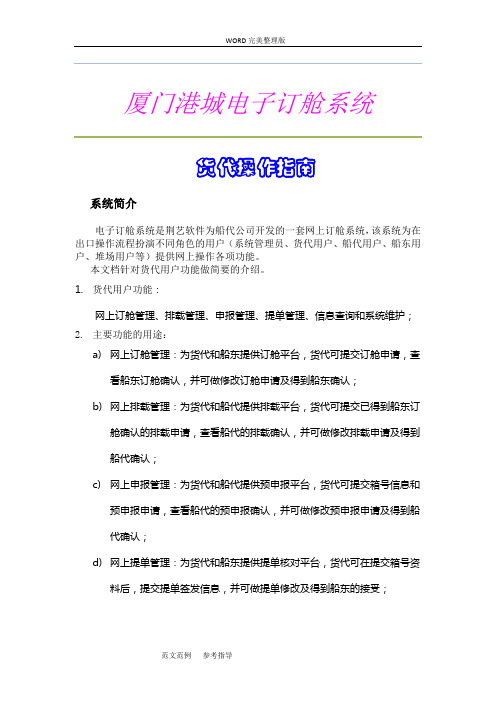
厦门港城电子订舱系统货代操作指南系统简介电子订舱系统是荆艺软件为船代公司开发的一套网上订舱系统,该系统为在出口操作流程扮演不同角色的用户(系统管理员、货代用户、船代用户、船东用户、堆场用户等)提供网上操作各项功能。
本文档针对货代用户功能做简要的介绍。
1.货代用户功能:网上订舱管理、排载管理、申报管理、提单管理、信息查询和系统维护;2.主要功能的用途:a)网上订舱管理:为货代和船东提供订舱平台,货代可提交订舱申请,查看船东订舱确认,并可做修改订舱申请及得到船东确认;b)网上排载管理:为货代和船代提供排载平台,货代可提交已得到船东订舱确认的排载申请,查看船代的排载确认,并可做修改排载申请及得到船代确认;c)网上申报管理:为货代和船代提供预申报平台,货代可提交箱号信息和预申报申请,查看船代的预申报确认,并可做修改预申报申请及得到船代确认;d)网上提单管理:为货代和船东提供提单核对平台,货代可在提交箱号资料后,提交提单签发信息,并可做提单修改及得到船东的接受;e)信息查询管理:方便货代公司查询订舱的基本信息及状态,统计业务量;以及查询各票业务产生的费用情况;f)系统维护管理:货代公司可根据需要自行建立和维护本公司的公司信息和用户信息,方便用户的自主管理;3.船代网上订舱管理系统的优点:多方共赢a)使用该系统的货代公司通过自主管理公司和用户信息,可有效管理本公司多用户在线订舱作业。
通过公司与用户帐号的分离使货代公司在人员频繁流动的情况下,可安全可靠地管理公司和用户帐号,并对不同用户赋予不同的权限。
用户还可通过“查看范围”的选项灵活地设置查找范围,更加迅速快捷地查找自己操作的数据。
b)网上订舱提供了货代和船东的订舱互动平台,货代只要有上网的条件,即可足不出户,通过网络向船东订舱,并得到船东的反馈,提高订舱效率;c)网上排载、申报提供了货代和船代的排载互动平台,货代在网上排载、申报,可减少纸面单证和外勤人员的工作量,简化了出口操作环节,实现出口单证数据电子化,提升托单资料和海关预配舱单互动的速度;d)网上提单提供了货代和船东的提单核对平台,货代和船东通过提单数据和托单数据的比对,提高了提单核对的速度和准确性;电子订舱操作流程1.用户登录用户登录船代网站,在登入界面,输入用户名和密码即可进入系统。
船代在线系统后台管理使用说明手册

船代在线系统后台管理使用说明手册简介船代在线系统是一款集船舶代理、货物货代、物流仓储等多种功能于一体的综合性船务管理系统。
可以满足船务公司、货代公司、物流仓储公司等不同行业的管理需求。
本文档主要介绍船代在线系统的后台管理使用说明。
后台管理登录使用船代在线系统的后台管理功能,首先需要登录后台管理页面。
在浏览器中输入系统后台管理地址,输入用户名和密码,点击“登录”即可登录后台管理页面。
后台管理首页进入船代在线系统的后台管理页面后,会显示首页信息。
首页包含全局信息、最近船舶和船公司动态、系统日志信息等内容,方便后台管理员查看和分析系统数据。
船务管理船务管理是船代在线系统的重点管理功能之一。
船务管理包括船舶管理和航线管理两部分内容。
船舶管理船舶管理主要包括船舶信息管理、船运信息管理、船舶审批管理和船期管理。
船舶信息管理包括船舶基本信息、船舶证书信息、船舶图片和视频信息管理等。
船运信息管理包括航次信息、港口费用管理和船舶运力等。
船舶审批管理包括船舶进港审批、船舶外贸交易审批等。
船期管理则是指船舶运营管理的相关内容。
航线管理航线管理主要包括港口信息管理、港口航线管理、港口服务管理和港口计划管理等。
港口信息管理包括港口基本信息、港口图片信息和港口附加信息等。
港口航线管理包括港口之间的航线规划、航线定价和航线管理等。
港口服务管理包括港口客户服务、港口货物服务、港口散货服务等。
港口计划管理则是指对港口运营计划的管理。
货代管理货代管理是船代在线系统的核心业务之一。
货代管理包括客户管理、责任利益管理、仓库管理、物流管理等。
客户管理客户管理主要包括货主客户、货代客户、承运商客户等。
客户信息管理主要包括客户基本信息、客户联系方式和客户关系维护等。
责任利益管理责任利益管理主要包括货物责任管理、仓储责任管理、物流责任管理等。
货物责任管理主要关注货物的运输责任、责任赔偿等问题。
仓储责任管理主要关注货物在仓储过程中的安全、保险等问题。
海运集装箱出口操作指导书

Global Top 10 Logistics Enterprise
4
PAN KOREA EXPRESS CO.,LTD.
集装箱海运出口操作指导书
2 订舱
Ask us, Logistics!
2.1 操作人员根据上述单据,缮制集装箱货物托运单(一套10联),并与 船公司销售人员确定运费和舱位,凭缮制得集装箱货物托运单及时向船公司 办理订舱手续,取回第5~10联。制单时应最大程度保证原始托单的数据正确、
航 次 费 用 结 算
的结算包括以下两部分: 1)海运费:预付(FREIGHT PREPAID)、到付(FREIGHT COLLECT)、在 第三国付费(FREIGHT PAYMENT AT XXX) 2)陆运费:订舱费、报关费(包括返关之前己经报关的费用)、做箱费(内 装/门到门)、其他应考虑的费用(商检、提货费、快递费、滞单费、电放费、 更改费等)
Global logistics Service Leader
Global Top 10 Logistics Enterprise
5
PAN KOREA EXPRESS CO.,LTD.
集装箱海运出口操作指导书
Ask us, Logistics!
3
做箱(装箱) 做箱(装箱)
3.1、 门到门(厂地装箱):操作人员须填妥装箱计划,先于截关日 截关日(船期前两 截关日 天【 ② 】 )1~2天排好车班,装箱计划中的要因有:做箱时间、船名、航次、关单 号、中转港、目的港、毛重、件数、体积、门点、联系人、电话等。 3.2、 内装(仓库装箱):操作人员须填妥装箱计划,在取得进舱通知单后及时 通知客户将货物送到指定仓库,装箱计划的要因有:船期船名航次、关单号、中转港、 目的港、毛重、件数、体积、进舱编号、仓库地址、联系人、电话等。 3.3、操作人员及时跟踪装箱集港情况 3.4、操作人员及时取得两种做箱方法所得的《进港装箱单》(Container Load 《进港装箱单》 Plan),作为留底之用,并核对《进港装箱单》中的数据是否与报关资料中的数据一 Plan 致、相符。
中远海运集装箱运输有限公司用户指南说明书

中远海运集装箱运输有限公司 COSCO SHIPPING LINES CO., LTD User Guide- Customized ReportContent1.What is Customized Report _________________________________________________ 32.How to access Customized Report from COSCO SHIPPING Lines website _____________ 33.Specification of My Templates tab ____________________________________________ 3A.Process narrative: ______________________________________________________________ 4B.UI Specification ________________________________________________________________ 4C.Add Template _________________________________________________________________ 44.Specification of Standard Templates tab _______________________________________ 6A.Process narrative: ______________________________________________________________ 6B.UI specification: _______________________________________________________________ 65.Specification of My Company Templates tab ___________________________________ 7A.Process narrative: ______________________________________________________________ 7B.UI specification: _______________________________________________________________ 76.Specification of Shared by Carriers tab ________________________________________ 7A.Process narrative: ______________________________________________________________ 7B.UI specification: _______________________________________________________________ 7 *** End of the SD User Guide *** ________________________________________________ 81.What is Customized ReportCustomized Report can support the customers to define the report template and generate customized report. Also, customer can view/receive the report via different ways and schedules.2.How to access Customized Report from COSCO SHIPPING Lines websiteA.EntryCOSCO SHIPPING Lines Website: https://∙ (Please input your user ID and password to login)∙Click the party menu [Subscription] [Customized Report]∙System will open a new tab and direct to Customized Report Templates page3.Specification of My Templates tabA.Process narrative:All templates created/copied by current user will display in My Templates tab.In My Templates tab, the customer can:∙Create/Modify/Delete report templates∙Define the report schedule∙Share the report templates to the users in the same company∙Generate report either on ad-hoc basis or on scheduled basisB.UI Specification∙Template Name: display the name the template∙Description: display the description of the template∙Shared: if the template is shared to the user in the same company∙Shipments: indicate the data source of the report is Active shipments or All Shipments ∙Subscription: indicate if any schedule to subscribe the report∙Last Requested: display the last report generation date∙Last Modified: display the last template modified date∙Actions:click the icon to view the template contentclick the icon to modify the templateclick the icon to generate report onlineclick the icon to generate and send report by emaildelete the template∙Refresh button: click to refresh the page∙Add Template button: click to Add Template windowC.Add Template∙Step1: Column & Data SourceReport Field: select the item and Click “>>” button to add into the Selected Column or Click “<<”to remove from the selected columnSelected Columns:selected columns to be displayed in the report.Click the ^ or v button to rearrange the order of the columns in the reportData Source: select to determine the data source to get the report dataShipments: select to determine the shipment scopeNext Step: click to Step2∙Step2: Filtering, Sorting & LayoutCustomized Column Label:to customize the label shown in the reportSorting: Select to sort with the selected column, with defined order ascending or descending Filter: Select to filter with the selected column and defined valueCancel: click to cancel the template creationPrevious Step: click to Step1Next Step: click to Step2∙Step3: Format & SubscriptionReport File Format: Select to determine the report file formatDate Format: Select to determine the date format displaying in reportSubscriptions: Select the schedule to send the report by emailSharing: Select to share the template to the users in my companyTemplate Name: must be inputCancel: click to cancel the template creationPreview Report: click to view the report onlinePrevious Step: click to Step2Save Template: click to save the template∙Result: after saving the template, a new template will be displayed in My Templates tab.4.Specification of Standard Templates tabA.Process narrative:System has defined some standard templates for user’s reference, the customer can:∙View or copy the standard templates to My Templates∙Define the report schedule∙Generate report either on ad-hoc basis or on scheduled basisB.UI specification:∙Subscriptions: Update the subscription schedule to receive the report via email on schedule basis∙Actions:click the icon to view the template contentclick the icon to copy the template to My Templates tabclick the icon to generate report onlineclick the icon to generate and send report by email∙Refresh button: click to refresh the page5.Specification of My Company Templates tabA.Process narrative:All templates with shared indicator created by other users in my company will be displayed in this tab, the customer can:∙View or copy the templates to My Templates∙Define the report schedule∙Generate report either on ad-hoc basis or on scheduled basisB.UI specification:∙Subscriptions: Update the subscription schedule to receive the report via email on schedule basis∙Actions:click the icon to view the template contentclick the icon to copy the template to My Templates tabclick the icon to generate report onlineclick the icon to generate and send report by email∙Refresh button: click to refresh the page6.Specification of Shared by Carriers tabA.Process narrative:All templates created by the Carrier users and assigned to my company will be displayed inthis tab, the customer can:∙View or copy the templates to My Templates∙Define the report schedule∙Generate report either on ad-hoc basis or on scheduled basisB.UI specification:∙Subscriptions: Update the subscription schedule to receive the report via email on schedule basis∙Actions:click the icon to view the template contentclick the icon to copy the template to My Templates tabclick the icon to generate report onlineclick the icon to generate and send report by email∙Refresh button: click to refresh the page*** End of the SD User Guide ***。
海运集装箱E箱管系统船公司手册

海运集装箱E箱管系统船公司手册海运集装箱E箱管系统船公司业务操作指南深圳云路现代物流2021年12月16日〔中联运通控股集团〕名目一、概述 (4)1.文档目的 (4)2.文档范畴 (4)3.阅读对象 (4)二、会员登录 (4)1.账户登录 (4)2.不记得密码 (5)三、配置治理 (6)1.还柜地点映射 (6)2.船期治理 (7)3.报文港口映射 (10)4.船舶治理 (11)5.箱型尺寸映射 (14)6.打印模板附加信息 (15)四、数据查询 (17)1.EIR设备交接单治理 (17)2.授权指令查询 (20)3.EDI导入查询 (21)4.EIR设备交接单查询 (23)5.返重报文查询 (24)五、箱管 (26)1.挂失治理 (26)2.打印日志 (28)3.专门打单规那么 (29)4.停打单规那么 (32)5.打单规那么 (35)6.转场 (38)7.转场日志 (40)8.箱存量 (41)六、报表 (43)1.自主打单报表 (43)七、出口打单 (44)1.出口打单 (45)八、我的资料 (47)1.我的资料 (47)一、概述1.文档目的本文档要紧是为客户熟悉使用E箱管系统提供指导。
2.文档范畴要紧功能:配置治理、数据查询、箱管、自主打单报表查询、出口打单、我的资料。
3.阅读对象系统使用者。
二、会员登录1.账户登录1.1 功能说明提供简单操作说明,让用户清晰了解E箱管系统登陆方式,方便使用者操作。
1.2 前提条件1〕治理员已将用户信息录入系统中。
1.3 操作说明步骤1:打开IE,输入地址:://paytest.sunisco / 回车即可进入网页界面。
步骤2:用户在IE上输入地址,打开E箱管系统,输入登陆名和密码,点击开始使用,即可进行操作平台。
2.不记得密码2.1 功能说明当用户在不记得密码情形下,可通过系统自助找回密码。
2.2 前提条件1〕治理员已成功为用户注册了E箱管系统账户。
2.3 操作说明步骤1:用户点击,跳转到不记得密码操作界面。
船舶配载系统使用说明书
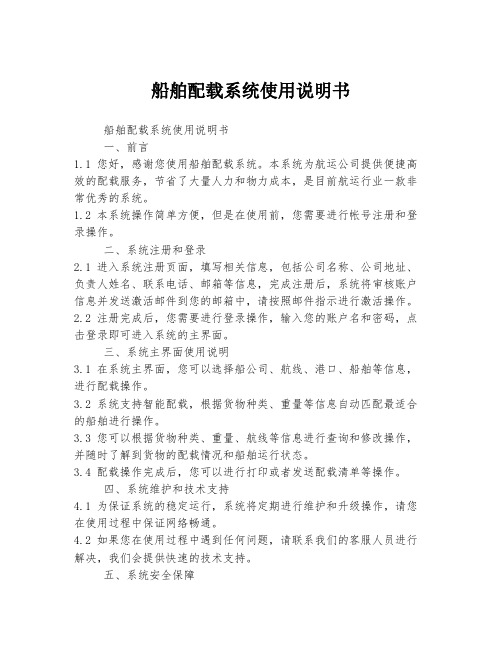
船舶配载系统使用说明书船舶配载系统使用说明书一、前言1.1 您好,感谢您使用船舶配载系统。
本系统为航运公司提供便捷高效的配载服务,节省了大量人力和物力成本,是目前航运行业一款非常优秀的系统。
1.2 本系统操作简单方便,但是在使用前,您需要进行帐号注册和登录操作。
二、系统注册和登录2.1 进入系统注册页面,填写相关信息,包括公司名称、公司地址、负责人姓名、联系电话、邮箱等信息,完成注册后,系统将审核账户信息并发送激活邮件到您的邮箱中,请按照邮件指示进行激活操作。
2.2 注册完成后,您需要进行登录操作,输入您的账户名和密码,点击登录即可进入系统的主界面。
三、系统主界面使用说明3.1 在系统主界面,您可以选择船公司、航线、港口、船舶等信息,进行配载操作。
3.2 系统支持智能配载,根据货物种类、重量等信息自动匹配最适合的船舶进行操作。
3.3 您可以根据货物种类、重量、航线等信息进行查询和修改操作,并随时了解到货物的配载情况和船舶运行状态。
3.4 配载操作完成后,您可以进行打印或者发送配载清单等操作。
四、系统维护和技术支持4.1 为保证系统的稳定运行,系统将定期进行维护和升级操作,请您在使用过程中保证网络畅通。
4.2 如果您在使用过程中遇到任何问题,请联系我们的客服人员进行解决,我们会提供快速的技术支持。
五、系统安全保障5.1 我们重视用户隐私和商业机密的保护,系统将采用专业的安全技术确保数据的安全性,同时展现高效可靠的配载服务。
5.2 建议用户在使用系统时,采取一定的保密措施,避免信息泄露和造成的经济损失。
以上就是船舶配载系统使用说明书的相关内容,希望对您使用该系统有所帮助,谢谢!。
- 1、下载文档前请自行甄别文档内容的完整性,平台不提供额外的编辑、内容补充、找答案等附加服务。
- 2、"仅部分预览"的文档,不可在线预览部分如存在完整性等问题,可反馈申请退款(可完整预览的文档不适用该条件!)。
- 3、如文档侵犯您的权益,请联系客服反馈,我们会尽快为您处理(人工客服工作时间:9:00-18:30)。
船公司、船代放箱系统
用户手册
上海亿通国际股份有限公司2002年09月30日
目录
第一章引言 (3)
一、编写目的 (3)
二、读者及机密等级 (3)
三、名词解释 (3)
四、参考文档 (3)
第二章系统介绍 (4)
一、系统概述 (4)
二、业务流程 (4)
三、系统角色 (4)
四、功能模块划分 (4)
五、软硬件要求 (5)
第三章使用操作说明 (6)
一、系统登录 (6)
二、用户帐号管理 (6)
三、审批指定的提货单 (8)
四、查讯已审申请单 (10)
五、退出系统 (11)
六、补充说明 (11)
第四章附录 (13)
一、版本信息 (13)
二、审阅信息 (13)
第一章引言
一、编写目的
本文档编写的目的是将整个系统如何使用、操作以书面的形式传递给用户。
二、读者及机密等级
本文档的读者为以下人员:
●船公司、船代审核人员
●船公司、船代IT技术人员
三、名词解释
●放箱 -
四、参考文档
●提货单业务流程服务器端\软件需求说明书.doc
第二章系统介绍
一、系统概述
本系统是大通关项目的组成部分。
船公司、船代放箱系统是一个电子审核系统。
通常货主或者货代出具纸面单证,船公司、船代审核人员根据纸面单证提供的信息在电子审核系统中查询并审核提货单,决定是否放箱。
本系统考虑了目前的业务实际情况和系统在整个大通关系统中的地位,决定使用浏览器/服务器的方式建立系统。
主要为了节省投资和维护费用
系统采用B/S结构,船公司、船代的审核人员通过连接Internet访问大通关平台网站上的“船公司、船代放箱系统”进行放箱的审批。
系统可以查询出自己放箱的提货单信息。
二、业务流程
货主、货代到船公司、船代出具设备交接单,船公司、船代审核人员根据船明、航次、提单号查询提货单,调阅电子体提货单信息进行审核。
审核有两种结果,一是审核通过;一是未通过。
通过的申请需要发送放箱通过的报文和提货单确认报文。
三、系统角色
1.超级管理员
功能:负责新增、删除、修改船公司、船代管理员信息,本角色属于亿通国际GCC维护人员;
默认账号:用户名:admin,默认口令:admin ;
2.船公司、船代管理人员
功能:负责新增、删除、修改本船公司、船代审核员信息,本角色属于船公司、船代。
3.审核人员
功能:负责查询指定提货单决定是否放箱,并可查询已被自己放行的单子,本角色属于船公司、船代。
四、功能模块划分
系统主要分为三大部分:用户帐号管理、审批指定的提货单、查讯已审提货单。
用户帐号管理
用户账号分三个层次,即超级管理员、审核员和船公司、船代管理人员
超级管理人员通过本模块对船公司、船代管理人员帐号进行简单管理。
船公司、船代管理员对本船公司、船代审核人员进行简单管理。
主要功能有增加、删除用户和修改密码三项功能。
审批指定的提货单
按船名、航次、提单号(至少指定一项)查询提货单,若该提货单已被检验检疫、海关放行
且提货单属于本船公司、船代,审核员可查看电子提货单并决定是否放箱, 查讯已审申请单
可指定放箱时间范围、船名、航次和提单号查询已被自己放行的提货单,返回查询结果内容包括船名、船次、提单号、放箱时间,也可点击序号查看提货单详细信息。
五、软硬件要求
客户端:PC机,有http浏览器即可,可上网;
服务端:大通关平台。
第三章使用操作说明
一、系统登录
首先打开浏览器,在地址栏中输入陆管放行系统网址,按回车键,出现图1所示界面。
图 1
在本系统中,任何角色人员都必须先进行身份验证登录系统,才能使用相应功能。
以审核人员身份或者以管理人员身份登录。
点击“登录”按钮。
二、用户帐号管理
用户帐号管理只有管理人员才能使用。
超级管理人员在图1显示的登录界面中输入自己的用户名和口令,登录到如图2所示的界面中,列表列出超级管理员及各船公司、船代管理员简要信息。
船公司、船代管理员登陆后界面与此类似,列表列出本管理员和本船公司、船代的简要信息。
右上方导航栏中,只有一个链接“退出系统”。
中间主功能区中,显示当前所有审核人员帐号信息包括序号、用户ID、用户名。
注意此处用户ID就是登录系统时在用户名栏中输入的内容,而用户名则指该人员的姓名。
图2
1.新增用户信息
超级管理员点击新增用户,弹出窗口如图3,超级管理员新增的是各船公司、船代管理员的账号,可指定ID(限长40字节),用户名(限长20字节),口令(限长20字节),有效日期(格式YYYY-MM-DD,默认限期至2010-12-31)和是否禁用。
图3
船公司、船代管理员点击新增用户,弹出窗口如图4,船公司、船代管理员新增的是本船公司、船代审核员的账号,可指定ID(限长40字节,自动以管理员ID为前缀,建议管理员密码不要设成ID值),用户名(限长20字节),口令(限长20字节),有效日期(格式YYYY-MM-DD,默认限期至2010-12-31)和是
否禁用。
图4
注意:用户名、密码为必输项且不能输入下列字符(<,>,\,/,',",@,=,#,&)。
管理员不能修改自己的有效日期和禁用自己。
超级管理员禁用船代、船公司管理员账号,该船公司、船代管理员管辖的审核员信息也会被全部禁用。
船代、船公司管理员账号过了有效日期,该船公司、船代管理员管辖的审核员信息也会全部过期。
输入用户信息后单击“确认”保存或单击“重填”重新填写,单击“关闭”退出新增页面。
2、修改用户信息
管理员单击图2用户ID,可查看用户详细信息如图5所示,可修改用户信息后单击“确认”保存(用户ID不能修改、管理员只能修改自己的用户名和密码)。
图5
3、删除用户信息
管理员单击图2“删除用户”下的小图标可删除用户,管理员不能删除自己。
注意:超级管理员删除船代、船公司管理员,该船公司、船代管理员管辖的审核员信息也会被全部删除。
三、审批指定的提货单
审核人员使用自己的帐号和口令登录系统后,出现如图6所示界面。
界面右上角区域为导航栏,显示可供操作的内容,包括“┃审批申请┃数据查询┃退出系统”,审核人员可单击超链进行相应的操作。
图6
在图6所示界面中,输入船名、航次、提单号(至少输入一项,区分大小写),单击“查询”按钮,出现待放箱的提货单列表,如图7。
图7
如果提货单的状态栏内容为“待放箱”,可单击序号查看提货单详细信息。
不能查看详细信息的提货单的序号为红色,状态栏会给出对应的解释。
提货单详细信息如图8所示,
图8
审核人员根据该提货单的详细信息决定放箱与否。
如果放箱则点击“放箱确认”,系统会自动把确认消息发往大通关平台。
不放箱点击“关闭窗口”即可。
四、查讯已审申请单
审核人员登录后,点击右上方导航栏的“数据查询”链接,查询模块,如图9所示。
该模块主要针对自己查自己放行的提货单查询。
可指定放箱起始时间、结束时间(时间格式为YYYY-MM-DD)、船名、航次、提单号查询提货单。
审核人员输入查询条件,点击“查询”按钮,返回数据结果。
返回的数据内容主要包括序号、船名、船次、提单号、放箱时间。
点击提货单序号可查看该提货单的详细信息,如图8所示,点击“退出”回到图9所示界面。
图 9
如果返回数据结果多,系统将自动进行分页,点击按钮“ ”、“ ”、“ ”、“ ”可分别进入首页,前一页,后一页和尾页。
也可在“转到”栏中输入欲要转到的页数,点击确定直接进入。
【查询技巧】
如果查询条件为空,即关键字段均不填写的情况下,按“查询”按钮,将返回数据库中所有本人放行的数据记录;
审批时间一定要按照“YYYY-MM-DD”数据格式输入,如果起始时间为空,截止时间不空,则返回所有早于截止时间的数据记录;反之则返回所有晚于起始时间的数据记录。
如果两者都
不空,则返回该时间段内的数据记录;
船名、航次、提单号关键字区分大小写,可进行模糊查询,要求用户自己输入通配符“%”。
比如,要查找船名中含有Arctic字样的单位,则输入“%Arctic%”,返回船名中含有
Arctic的申请单记录,比如Antarctic, Arctic等。
五、退出系统
在系统的任何位置,只要点击右上方导航栏的“退出系统”链接即可退出系统。
六、补充说明
如果,用户在使用系统时,登录后长时间没有进行任何操作,系统会出现如图10所示的界面,表
示用户需要重新登录系统,以防非法用户使用系统,选择“重新登录”或“关闭窗体”。
图10
第四章附录一、版本信息
二、审阅信息。
